Cómo consultar tu calendario desde tu Apple Watch

Si usa la aplicación Calendario en su iPhone para realizar un seguimiento de su día ocupado, hurgar en su bolsillo para verlo puede ser molesto. Con Apple Watch puedes ver lo que sale de tu muñeca.
Durante su día agitado, es importante tenersu calendario en su iPhone configurado para realizar un seguimiento de los eventos del día. Y si tiene un Apple Watch, una de sus características integradas es la aplicación Calendario. Se sincroniza con su iPhone y le permite ver las reuniones y otros eventos que se avecinan. Esto para ver qué hay en tu calendario desde tu muñeca sin tener que sacar tu teléfono de tu bolsillo.
Verifique y administre eventos de calendario desde Apple Watch
La forma básica de verificar los elementos de su calendario en su Apple Watch es iniciar la aplicación Calendario en su reloj. Presione la corona digital y toque el ícono Calendario de su lista.
Ya sea que use Siri o abra manualmenteaplicación de calendario, se establecerá de forma predeterminada en la vista "A continuación" en su reloj. Simplemente desliza hacia arriba o hacia abajo en la pantalla para ver diferentes días y eventos o usa el dial del reloj para desplazarte.
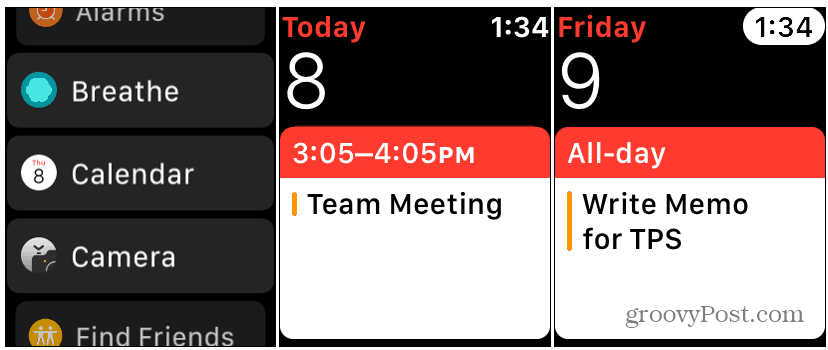
Puede ver otras vistas con una prensa firmeen la pantalla del reloj. Eso mostrará diferentes vistas de opciones como Lista, Día y Hoy. Toque el enlace "Hoy" en la parte superior de la vista Lista o Día para ver el mes completo.
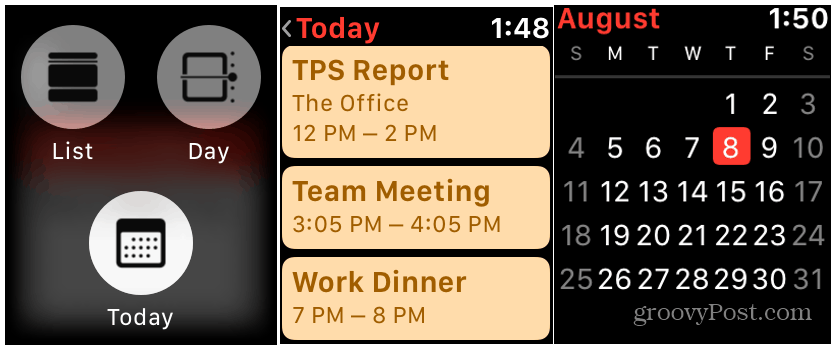
También vale la pena señalar que puedes ver lo que hayen tu calendario con ciertas esferas del reloj. Algunas caras de reloj admiten lo que se denomina "complicaciones", que son bits de datos que aparecen en la cara. Pero la cantidad de información que verá depende de la esfera del reloj que elija y la versión de Apple Watch que tenga. Puede configurar complicaciones y dónde aparecen en la pantalla del reloj desde la aplicación Watch en su iPhone.
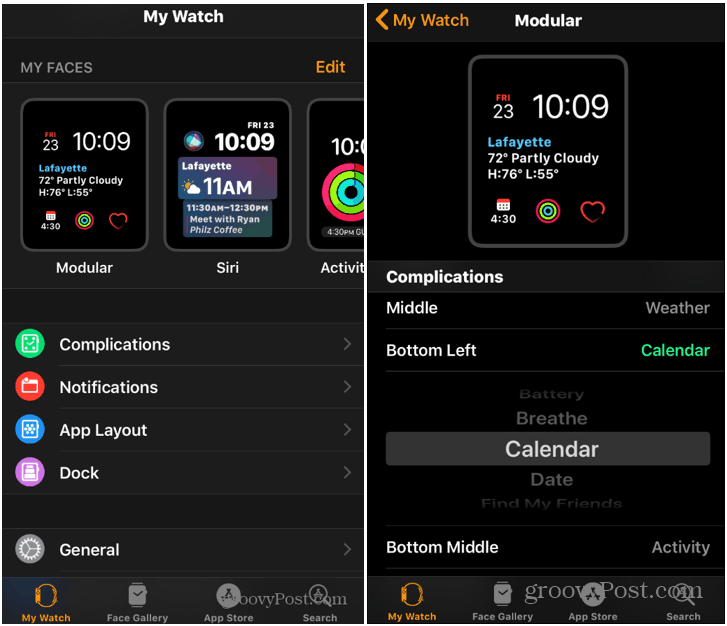
Una vez configurado, también puede tocar el ícono Calendario desde la pantalla del reloj para abrir la aplicación Calendario y ver eventos con más detalle.
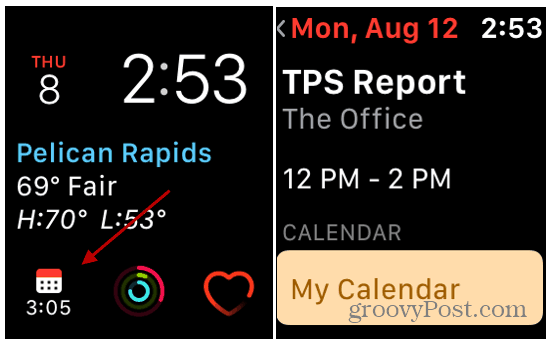
Resumiendo
Actualmente, solo puede ver lo que se avecinatu calendario desde el reloj. Agregar eventos debe hacerse desde el iPhone. Sin embargo, puede responder a las invitaciones de Calendario desde el reloj. Cuando uno entra, puede desplazarse hacia abajo y tocar Aceptar, Tal vezo Disminución.
El Apple Watch ha evolucionado bastante desde quefue lanzado por primera vez. Y, al momento de escribir este artículo, la última versión de su sistema operativo se lanzará en los próximos meses. Le permitirá hacer más directamente desde el reloj sin que esté conectado al iPhone, es decir, una tienda de aplicaciones independiente. Para obtener más información sobre lo que está por venir, consulte nuestro artículo sobre las nuevas funciones geniales que vienen a watchOS 6.










Deja un comentario